Motion 使用手册
- 欢迎使用
- 新功能
- 词汇表
- 版权

Motion 中的层列表控制
在层列表的每行中,图标提供有关群组、层和效果对象的附加信息。点按这些图标可修改或者打开或关闭效果、可见性和锁定。
层列表包含以下控制:
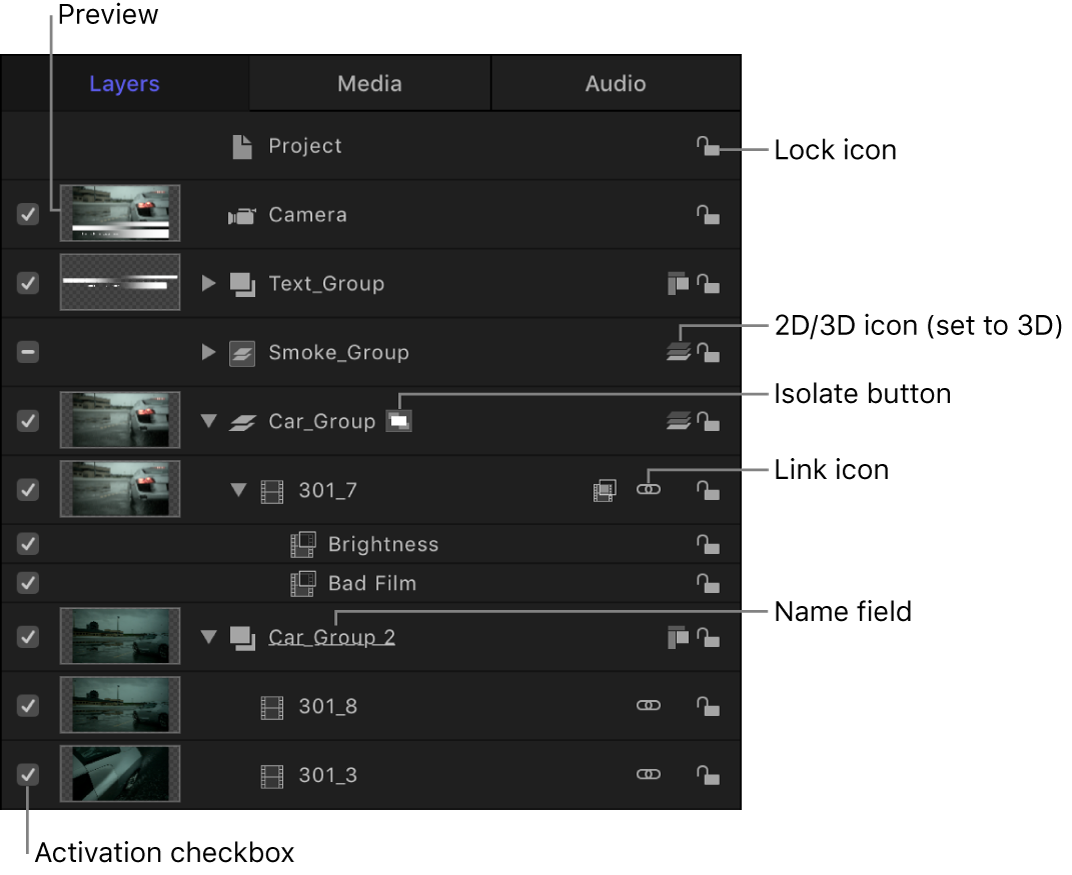
激活复选框:打开或关闭群组、层或效果对象的可见性。当对象的可见性关闭时,你仍可修改对象的参数及操纵其屏幕控制(画布中)。
预览:显示层或群组的缩略图。群组缩略图呈现项目中直至那个点为止所合成的累积效果。(可在“显示”菜单中的“层栏”部分打开或关闭预览的显示。)
名称栏:根据名称识别对象。若要编辑名称,请连按所选对象的文本区域,输入新名称,然后按下 Return 键。在包含摄像机的项目中,“名称”栏中会显示“隔离”按钮。
“隔离”按钮:在包含摄像机的项目中为所选层、群组或摄像机对象显示该按钮。(有关摄像机的信息,请参阅:添加摄像机。)“隔离”按钮有活跃和非活跃状态。点按层或群组的“隔离”按钮将对象设定为其初始朝向前方状态(例如,这样即可应用蒙版)。再次点按按钮返回上一个视图。点按摄像机的“隔离”按钮将带你进入该摄像机的视图。
【注】当群组或层已隔离时,该项目的名称会替换“摄像机”菜单(画布的左上角)中列出的当前摄像机的名称。
链接图标:当层有对应的音频元素(如多通道 QuickTime 文件)时显示。若要解除视频和音频的链接(以单独编辑它们),请点按链接图标。它们解除链接时,图标上会显示红色斜杠。
2D/3D 图标:在 2D 或 3D 模式之间切换群组。相同图标显示在群组名称的左边,指明群组的 2D/3D 状态。“层”不分 2D 或 3D,它们始终是 2D 或 3D 群组中的 2D 元素。
锁图标:锁定对象,防止出现影响该对象的更改。锁定群组可防止对该群组中的层和效果进行更改。当锁定停用时,其图标显示为打开。
蒙版、行为和滤镜图标:当蒙版、行为或滤镜应用到层或群组时显示。若要关闭蒙版、行为或滤镜的效果,请点按相应图标,该图标随即打上斜杠标记。
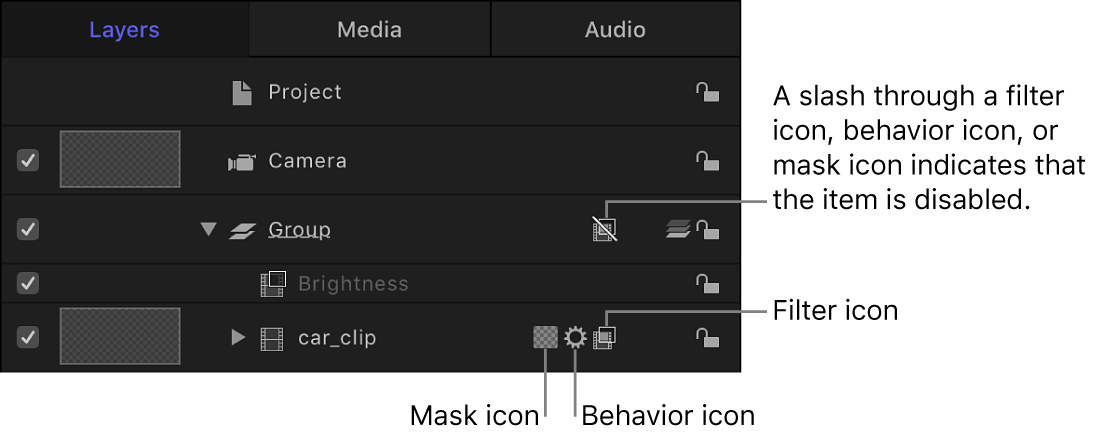
“不透明度”滑块:显示群组或层的不透明度(透明度)。你可以调整滑块来更改项目的不透明度。此滑块默认不显示。若要在层列表中显示“不透明度”滑块,请选取“显示”>“层栏”>“不透明度”。
“混合模式”弹出式菜单:显示层或群组的混合模式。点按弹出式菜单以选取一种混合模式。此弹出式菜单默认不显示。若要在层列表中显示“混合模式”弹出式菜单,请选取“显示”>“层栏”>“混合模式”。有关混合模式的更多信息,请参阅:Motion 中混合模式的工作原理?